一鍵製作 macOS Sierra 系統安裝隨身碟,重灌維修自己來沒在怕的!
其實去年我有寫過相同主題的文章,但回過來挖這篇文來看,發現自己寫得蠻亂糟糟的,乾脆就再重寫一篇就好嚕!新的 Mac 作業系統 macOS High Sierra(10.13) 即將會在今年的秋季上市,但新系統發佈的同時也會把上一個作業系統給下架掉,所以如果哪一天升級了新的系統後突然想回到上一個作業系統的版本,也沒下載過作業系統的話(下載過可以在「已購項目」找到),自己是沒有辦法處理到好的,最後可能又要送到蘋果經銷商花費處理,那又何不自己動手來製作一個系統隨身碟以防萬一呢?以後會再找機會教大家如何重灌電腦,首先先教大家如何製作系統隨身碟吧!
製作系統隨身碟事前準備(懶人包)
- 隨身碟請先格式化成 Mac 專屬格式
- 如果隨身碟裝置容量大於 8 GB,建議分割出一個 8 GB 的空間來製作,剩下的就可以自己使用。
- 剛分割好的 8 GB 磁區,請幫他命名為「10.12」。
- 下載 macOS Sierra App(點我下載)
- Mac 必須要有設定使用者密碼(也就是開機喚醒要輸入密碼的部分)。
事前都準備好的話,製作系統隨身碟開始!
▲要用到的應用程式叫「終端機」,位置在「應用程式」裡頭的「其他」資料夾裡頭。
▲打開終端機後,把下面反黑的指令複製貼上到終端機裡頭,要記得隨身碟已連接上電腦,並也做完上述說的事前準備。
sudo /Applications/Install\ macOS\ Sierra.app/Contents/Resources/createinstallmedia --volume /Volumes/10.12 --applicationpath /Applications/Install\ macOS\ Sierra.app
▲按下 return / enter 鍵後,會跳出要你輸入 Password 的部分,這地方就是輸入使用者密碼的地方,輸入完再按 return / enter 鍵。
▲ Ready to start. 製作前的最後確認,如果沒什麼問題的話就輸入「y」後再按下 return / enter 鍵就開始製作了。
▲製作的速度取決於隨身碟的裝置,大概會花上幾分鐘的時間,製作完會看到 Done. 就是代表完成了。
▲製作完也會看到原本命名「10.12」的裝置變成了「Install macOS Sierra」,完工。
要當一個厲害的果迷並不是花了多少錢在這個品牌上,也不是用了越久才是最厲害的。
只要能讓喜歡 Apple 產品的各位能更擅於使用,我想這就是我的目標和興趣了!
喜歡音樂、電玩、滑板、自行車,還有任何科技相關的產品。

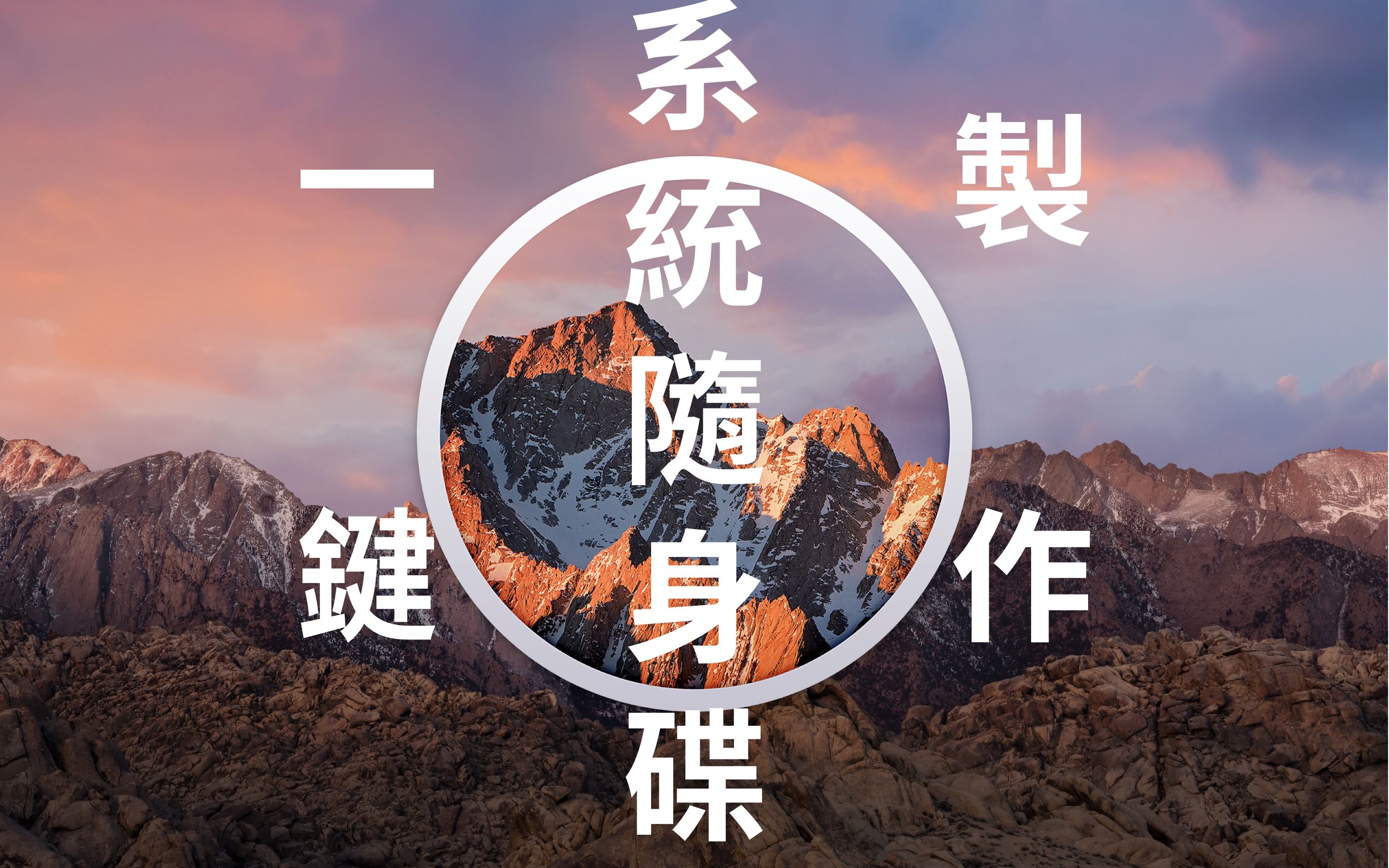
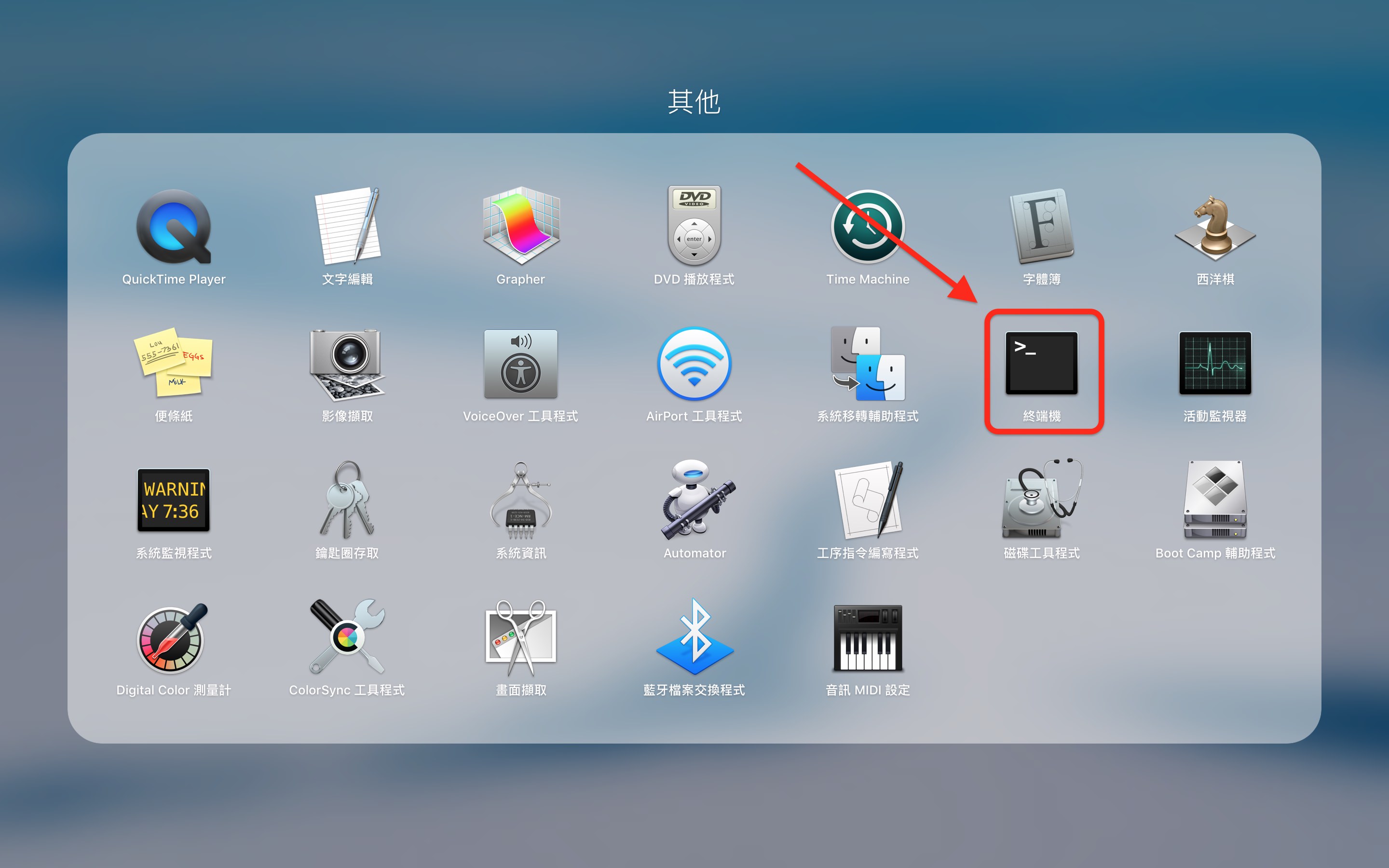
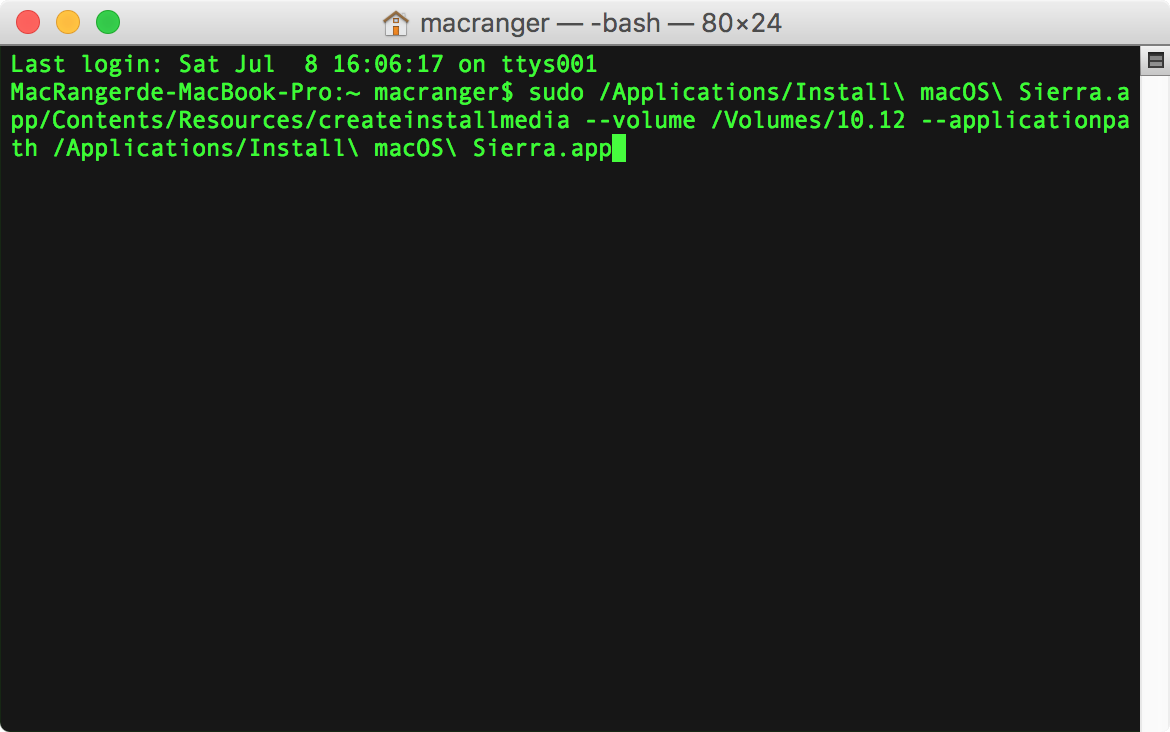
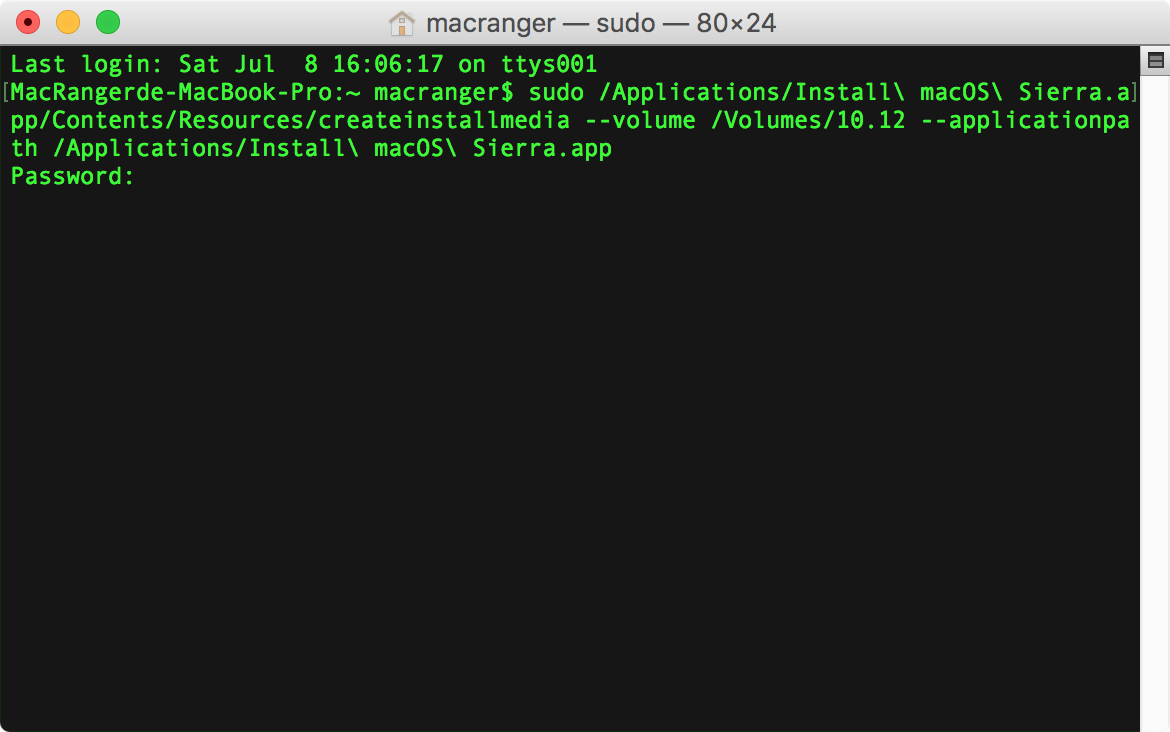
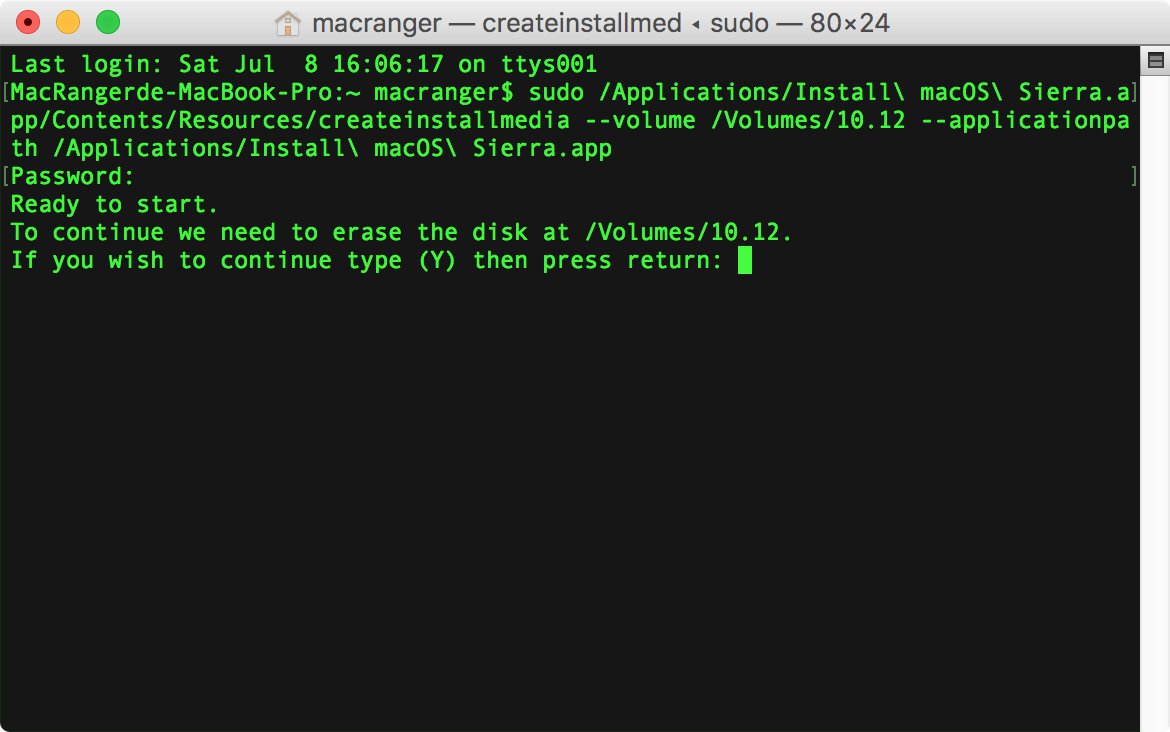

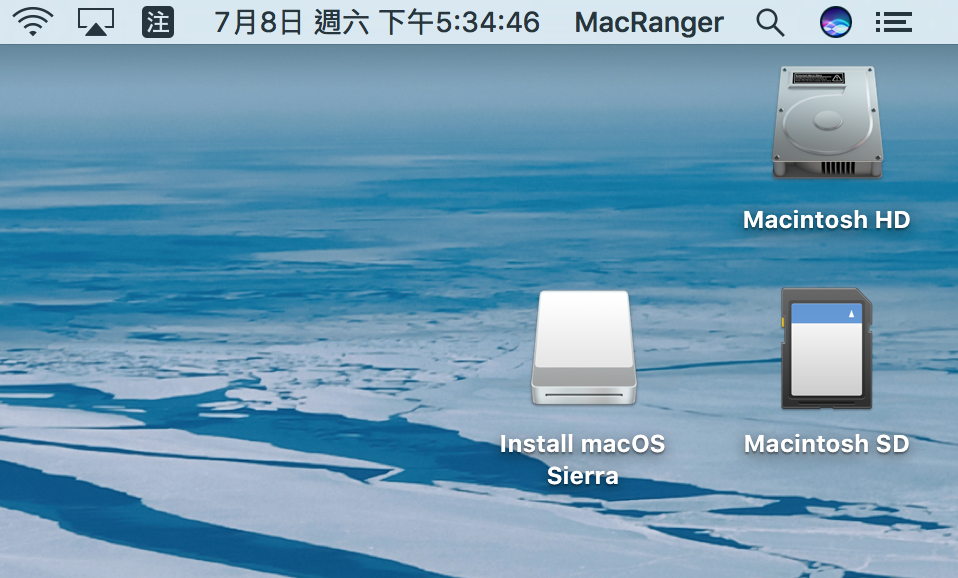











臉書留言
一般留言